Para ter acesso à rede sem fios Eduroam, no seu computador com sistema operativo Windows 10, siga o tutorial abaixo.
Antes da configuração, por favor, tente aceder à rede Eduroam através da inserção das suas credenciais institucionais.
Caso não consiga, iremos configurar a ligação manualmente através do tutorial abaixo.
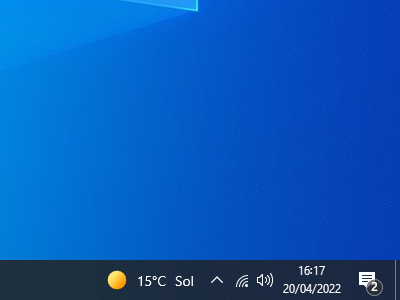
Clique no icone do Wi-Fi.
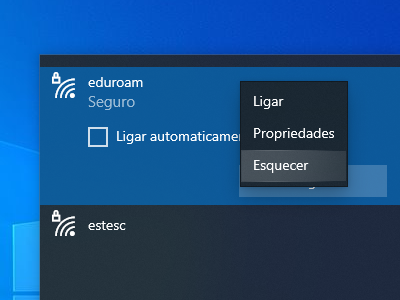
Nas redes sem fios disponíveis, dê um clique direito na rede Eduroam e selecione “Esquecer”, por forma a apagar configurações anteriores.
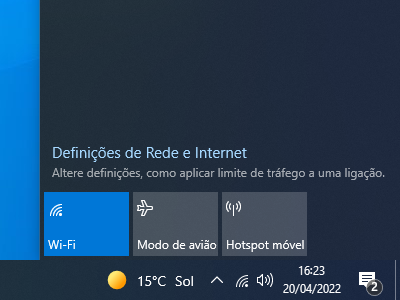
Clique em “Definições de Rede e Internet”.
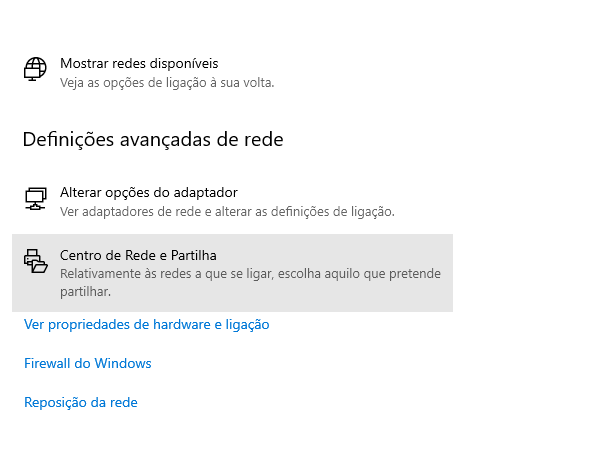
Clique em “Centro de Rede e Partilha”.
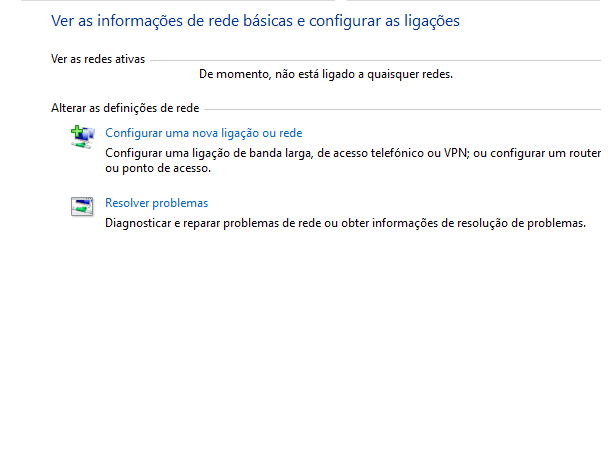
Clique em “Configurar uma nova ligação ou Rede”.
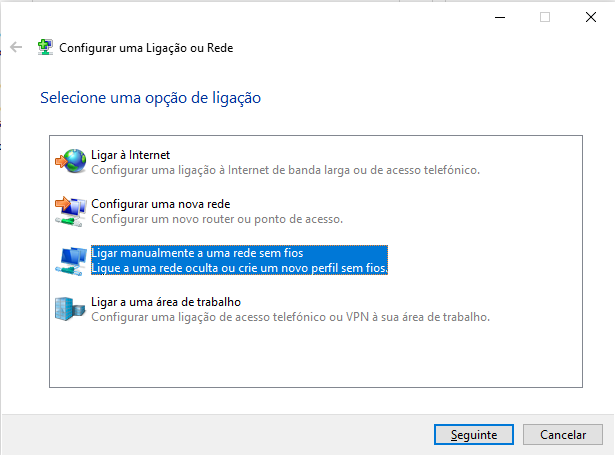
Selecione “Ligar manualmente a uma rede sem fios”. Clique em “Seguinte”.
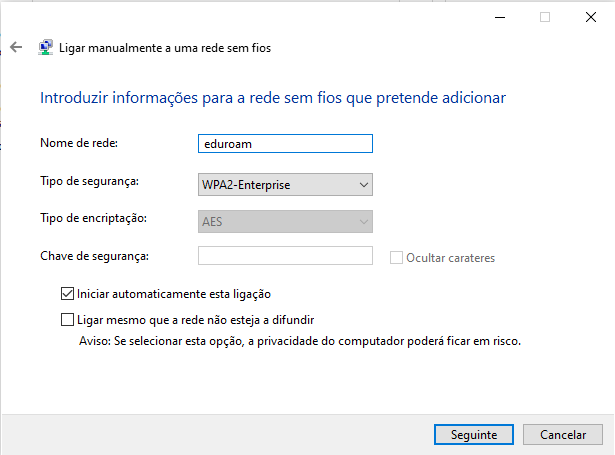
Preencha os campos conforme os dados demonstrados na imagem. Clique em “Seguinte”.
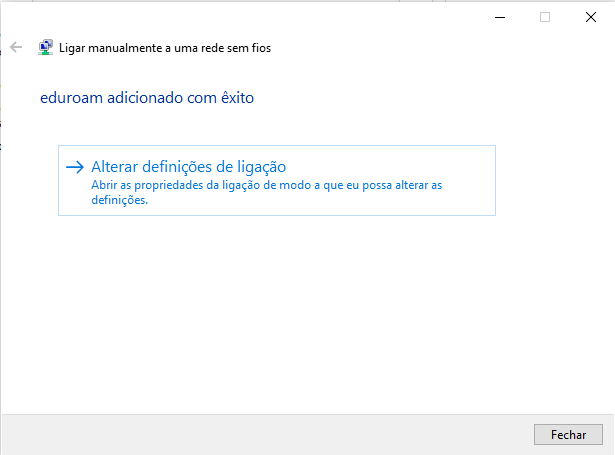
Clique em “Alterar definições de ligação”.
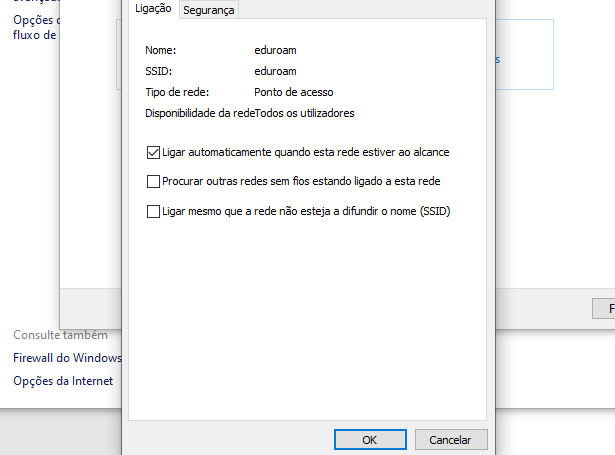
Clique em “Segurança”.
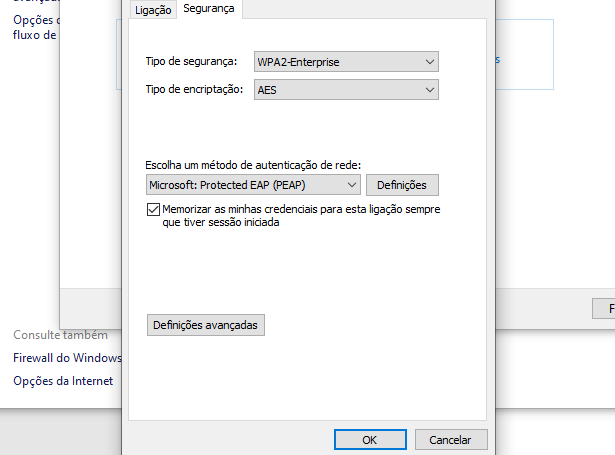
Clique em “Definições”.
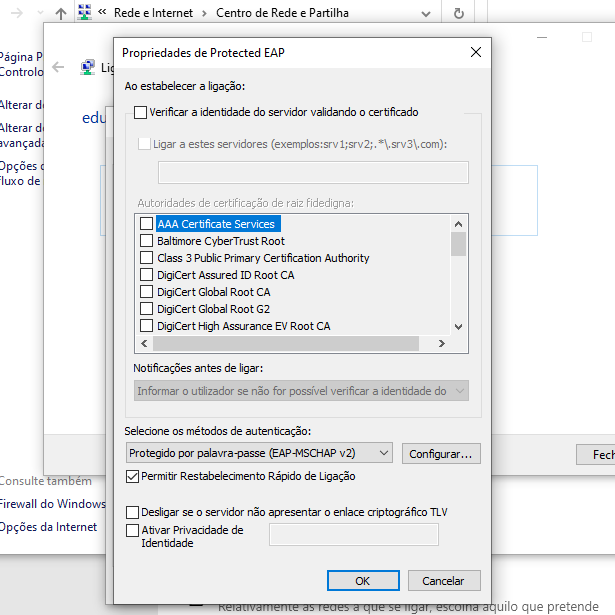
Desmarque a opção “Verificar a identidade do servidor validando o certificado”.
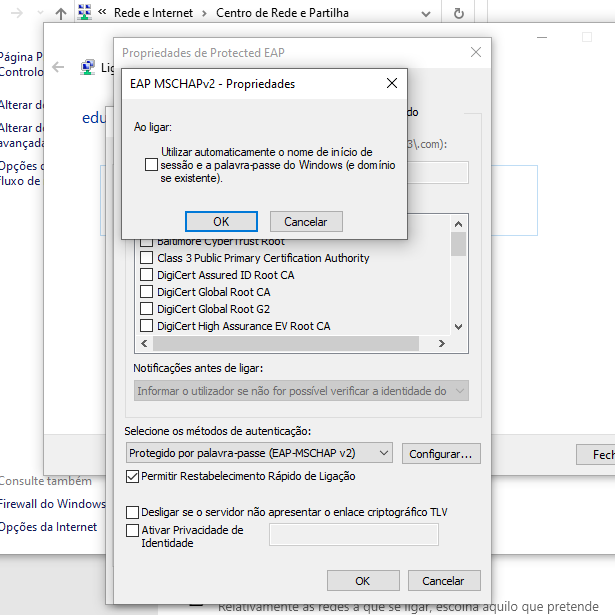
Clique em “Configurar…”. Desmarque a opção demonstrada. Clique em “OK”.
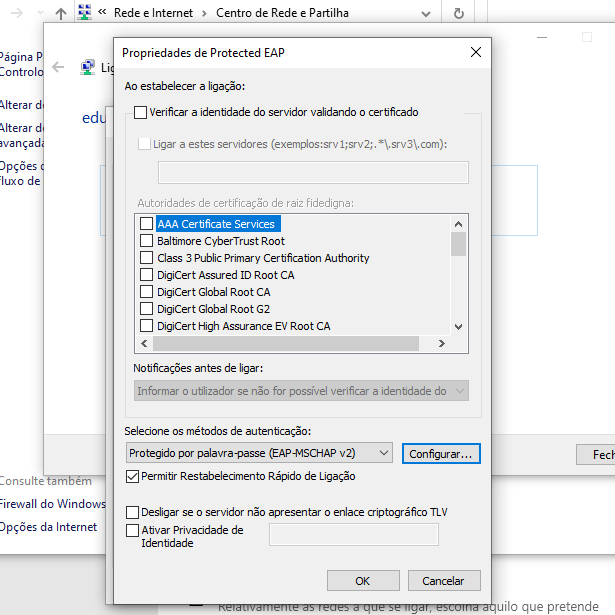
Clique em “OK”.
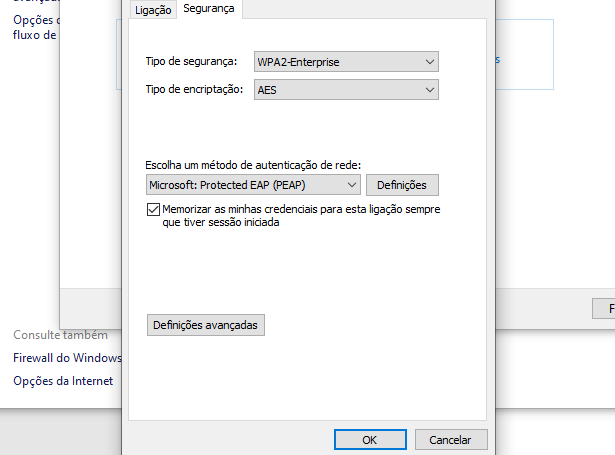
Clique em “Definições avançadas”.
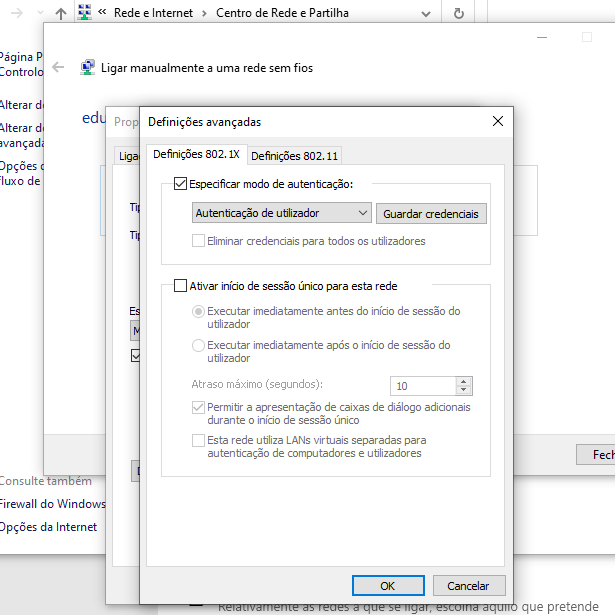
Marque a opção “Especificar modo de autenticação” e selecione na lista de opções “Autenticação de utilizador”. Clique em “OK”.
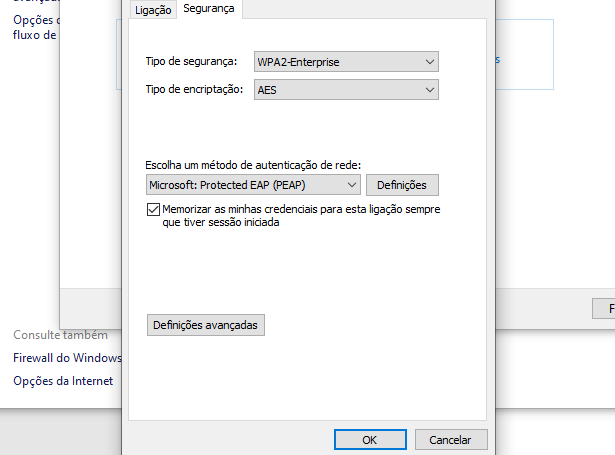
Clique em “OK”.
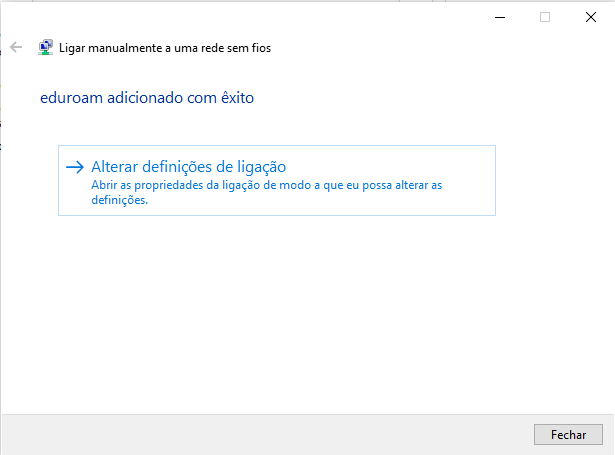
Clique em “Fechar”.
A configuração foi feita com sucesso. Caso altere a palavra-passe, terá de refazer este tutorial.




